Linux系列:用户和用户组、为用户配置sudoer权限!
【摘要】 linux系列第六课
目录
1、用户和用户组
2、为用户配置sudoer权限
1、用户和用户组:/etc/passwd;/etc/group
1)什么是用户?什么是用户组?
用户 :权限的集合。
组 :权限的容器。
2)用户
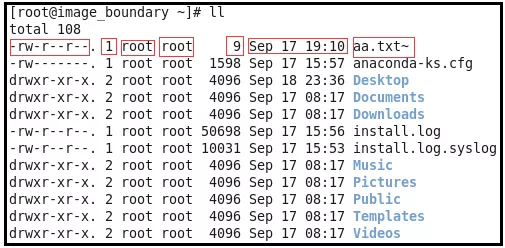
上面七个红框的信息分别表示的含义如下:
- -rw-r–r--:该文件的类型和权限信息,d代表是文件夹
- 1:链接数,如果是文件则是1,如果是文件夹则表示该文件夹下的子文件夹个数
- 第一个root:文件或者目录的所属者
- 第二个root:所属用户组
- 9:文件或者目录的大小,是目录的话一般都是4096
- Sep 17 19:10:文件的最后编辑时间
- aa.txt:表示文件或者目录,具体的文件类型是由该行最前面的那个符号表示
Linux用户分类:共有3类。

用户信息查看:
"查看linux中所有的用户信息。"
[root@image_boundary ~]# cat /etc/passwd
"以配置文件中第一条root用户和最后一条自己创建的image用户,做详细说明"
root:x:0:0:root:/root:/bin/bash
image:x:500:500:image:/home/image:/bin/bash
用户名:密码占位符:用户UID:用户组GID:注释信息:家目录:用户默认使用shell
"查看root用户和普通用户的登陆密码(加密的密码),【了解就行】"
"系统用户不需要登陆密码。"
[root@image_boundary ~]# cat /etc/shadow
"下面就是root用户的密码。"
root:$6$7FW70Vsr3PbEbw0g$UMWirFujazK.N1sJCfwMl81DIpoGpmHjPJCKPKbYfjlCOlLQ5wa17orNE/TF.iqI
3)用户组
Linux用户组分类:共有3类。
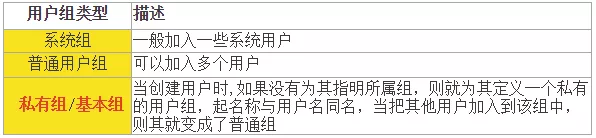
用户组信息查看:
"查看linux中所有的用户组信息。"
[root@image_boundary ~]# cat /etc/group
"以配置文件第一条root用户组和最后一条自己创建的image用户组,做详细说明"
root:x:0:
bin:x:1:bin,daemon // bin用户组中,有bin、daemon两个用户。
image:x:500: // image用户组中,没有其它用户,叫做【私有组】。
用户组名:用户组密码占位符:用户组id:用户组中的用户。
"密码信息使用如下命令,了解就行。"
[root@image_boundary ~]# cat /etc/gshadow
4)用户的操作(重点)
"注意:在创建普通用户的时候,一定记得使用passwd命令【设置登陆密码】"
"注意:每创建一个新用户,就会创建一个新的同名的用户组"
1)useradd + 用户名 创建新用户
2)passwd + 用户名 设置用户的登陆密码
3)usermod (-l:修改用户名 -G:修改用户组 -c:修改用户备注) 用户的修改
Ⅰusermod -l 新用户名 旧用户名
Ⅱusermod -G 指定的用户组名 用户名
Ⅲusermod -c "备注信息" 用户名
4)userdel -r + 用户名 用户删除
操作如下:
"创建一个hadoop用户"
[root@image_boundary ~]# useradd hadoop
"查看linux所有的用户信息。新创建的用户信息一般在最后一条。"
"查看linux所有的用户组信息。创建一个新用户,就会创建一个同名用户组。"
[root@image_boundary ~]# cat /etc/passwd
[root@image_boundary ~]# cat /etc/group
"给用户设置登陆密码。(如果你以后想要登陆该用户,最好操作这一步。)"
[root@image_boundary ~]# passwd hadoop
Changing password for user huangwei.
New password: ******
"修改用户名"
[root@image_boundary ~]# usermod -l spark hadoop
"给用户添加备注信息"
[root@image_boundary ~]# usermod -c "Hello" hadoop
"指定该用户,所属的组"
[root@image_boundary ~]# usermod -G hadoop spark
"删除用户"
[root@image_boundary ~]# userdel -r spark
注1:创建用户的时候,假如出现以下提示:表明你现在创建的用户名,和用户组里面的。
某个用户组名重名了。你需要先删除那个同名的用户组,才可以创建该用户。

注2:创建用户的时候,不仅会创建此用户,还会创建一个和此用户同名的用户组。
这是创建的hadoop用户。

这是系统自动创建的同名的用户组。此时,里面没有用户,叫做私有组。

注3:用户添加备注信息:usermod -c “Hello” hadoop

注4:用户修改用户名:usermod -l spark hadoop

注5:用户分配到指定组中去:usermod -G hadoop spark

把spark分配到hadoop这个组中去。此时hadoopp由“私有组”变为“基本组”。
5)用户组的操作(重点)
1)groupadd + 组名 创建新的用户组;
2)groupmod -n + 组重命名 修改用户组名;
3)groupdel + 组名 删除某个用户组;
4)gpasswd -a/-d + 用户组 用户组中,用户的添加与删除;
gpasswd -a 用户名 用户组 将某个用户添加到该用户组中;
gpasswd -d 用户名 用户组 将某个用户从该用户组中删除;
操作如下:
"创建新用户组:创建spark用户组"
[root@image_boundary ~]# groupadd spark
"用户组重命名:把spark改为storm"
[root@image_boundary ~]# groupmod -n storm spark
"删除用户组:删除storm用户组"
[root@image_boundary ~]# groupdel storm
"将某个用户添加到用户组中:将huangwei用户添加到hadoop组中"
[root@image_boundary ~]# gpasswd -a huangwei hadoop
Adding user huangwei to group hadoop
"将某个用户从用户组中移除:将huangwei用户从hadoop组中移除"
[root@image_boundary ~]# gpasswd -d huangwei hadoop
Removing user huangwei from group hadoop
2、为用户配置sudoer权限:/etc/sudoers
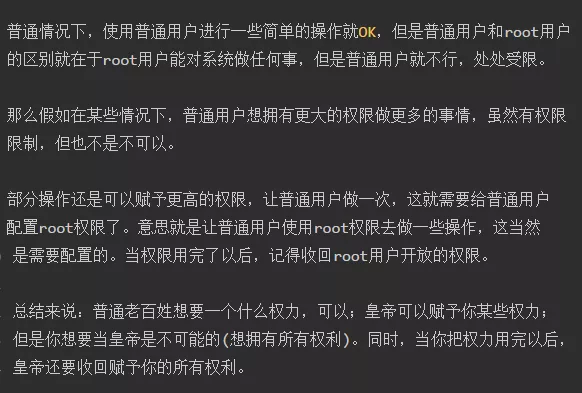
举例说明:使用普通用户创建新用户,就会权力受限制。

1)sudoers权限设置(必须切换到root用户下面执行)
"设置sudoers权限的配置文件在/etc/sudoers中"
[huangwei@image_boundary root]$ su root
Password: ******
[root@image_boundary ~]# vim /etc/sudoers
由于这个文件很长,使用查找命令快速定位到root:
"在vim编辑器中。在底行模式下输入以下命令,点击enter,就可以上下查找"
:/root
截取部分配置文件如下:此时还未添加任何东西。
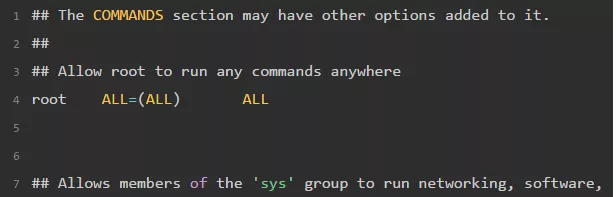
修改配置文件:在root这一行下,为普通用户huangwei添加如下代码。
"配置完成后,一定要使用:wq!强制保存退出。"
root ALL=(ALL) ALL
huangwei ALL=(ALL) ALL
再切换到普通用户,使用如下命令:sudo useradd 用户名
"普通用户被赋予权限后,使用命令时,一定要在前面加一个【sudo】"
[root@image_boundary etc]# su huangwei
[huangwei@image_boundary etc]$ sudo useradd chenli
当赋予普通用户的权利用完以后,root管理员需要将权限收回来。

【版权声明】本文为华为云社区用户原创内容,未经允许不得转载,如需转载请自行联系原作者进行授权。如果您发现本社区中有涉嫌抄袭的内容,欢迎发送邮件进行举报,并提供相关证据,一经查实,本社区将立刻删除涉嫌侵权内容,举报邮箱:
cloudbbs@huaweicloud.com
- 点赞
- 收藏
- 关注作者


评论(0)